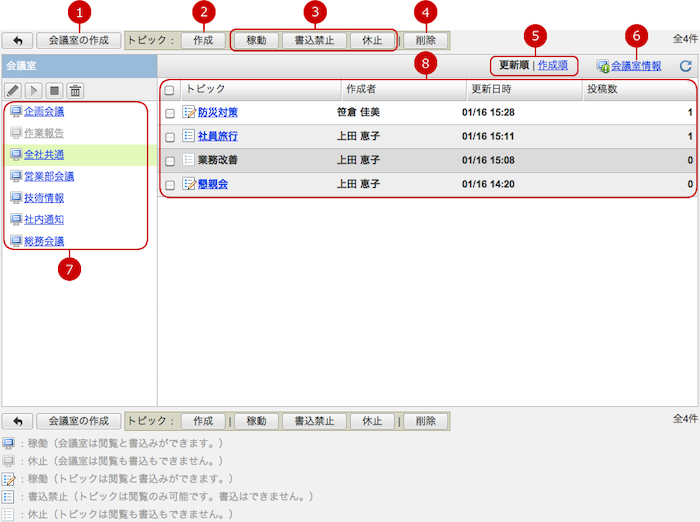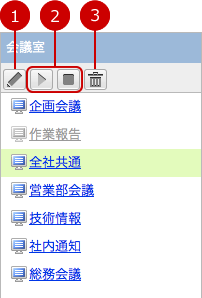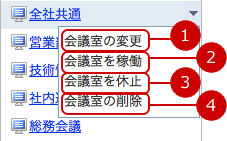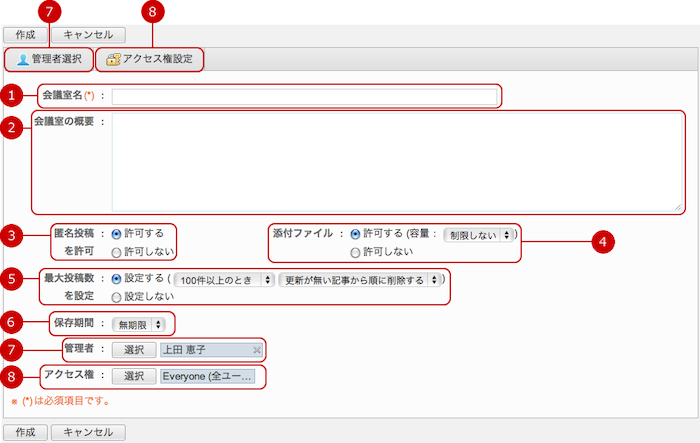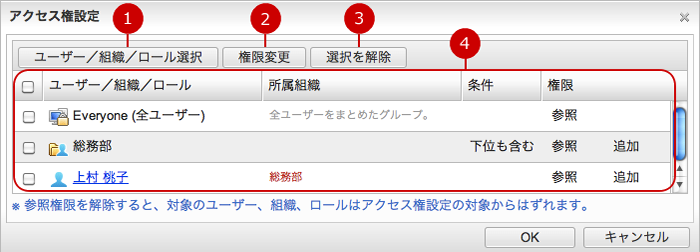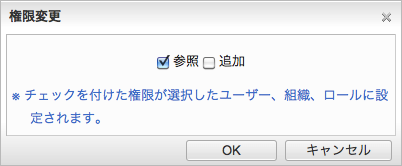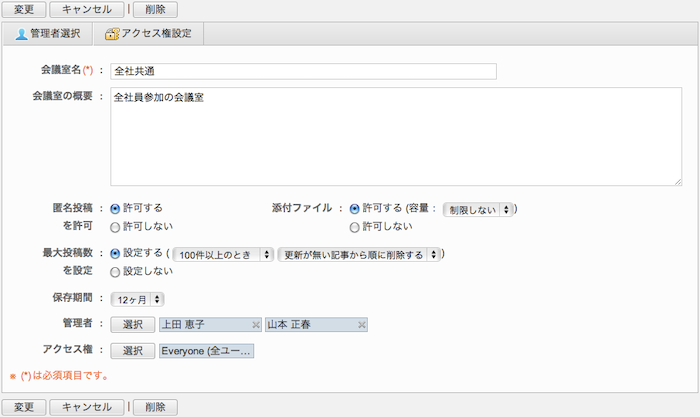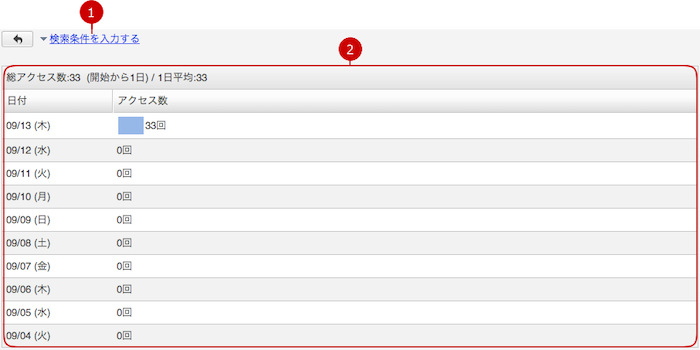すべての会議室のトピックを確認する
設定メニューの会議室管理リンクを押すと、会議室管理画面が表示されます。
会議室の作成、変更、削除、稼働状況の変更ができます。
また、トピックの作成、変更、削除、トピックの稼働設定の変更ができます。
※会議室の管理者に設定された一般ユーザーは、自分が管理する会議室のみ操作できます。
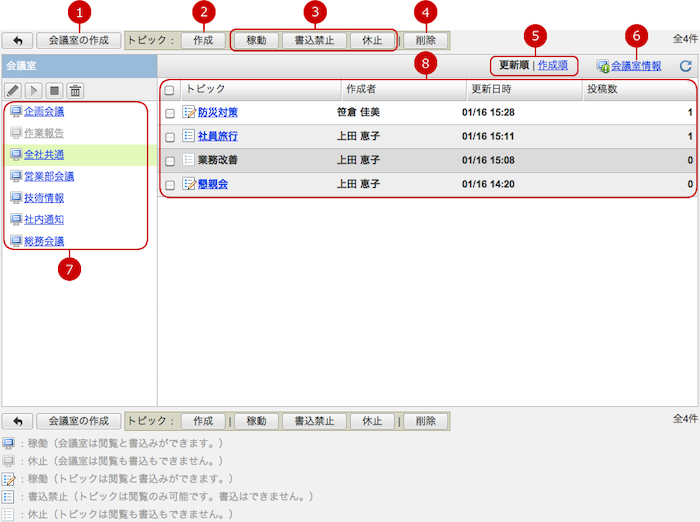
会議室管理のトピックの作成や稼働状況の変更については、一般ユーザーが使用する電子会議室機能と同じ操作で使用できます。
電子会議室機能の説明は、ユーザーズマニュアルの電子会議室をご覧ください。
会議室を管理する
会議室管理の画面左の会議室一覧から、 会議室の作成、変更、削除、稼働状況の変更ができます。
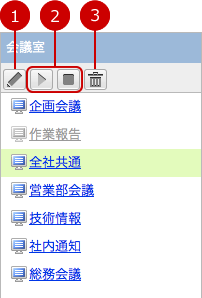
・サブメニュー
会議室の上にマウスを重ねると▼のアイコンが表示されます。
▼アイコンを押すと、その会議室に操作を行うサブメニューが表示されます。
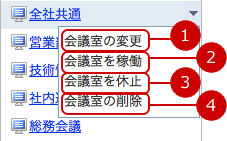
-
対象の会議室の変更画面が表示されます。
-
対象の会議室を稼働状態に変更します。
-
対象の会議室を休止状態に変更します。
-
対象の会議室を削除します。
会議室を作成する
[会議室の作成]ボタンを押すと、会議室の作成画面が表示されます。
※会議室は最大999個まで作成できます。999個を超える場合は不要な会議室を削除してから新しい会議室を作成してください。
※一般ユーザーの場合、新たに会議室を作成することはできません。
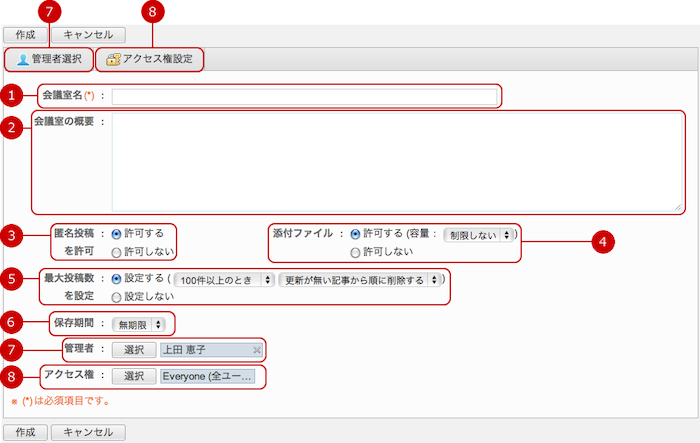
入力が完了したら、[作成]ボタンを押してデータを保存してください。
会議室にアクセス権を設定する
会議室の作成画面のアクセス権設定で[選択]ボタンを押すと、アクセス権設定ウィンドウが表示されます。
会議室の参照、トピックを作成できるユーザーを設定します。
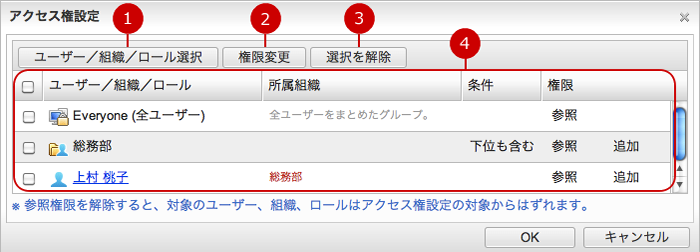
-
アクセス権を設定するユーザー、組織、ロールを選択します。
[ユーザー/組織/ロール選択]ボタンを押すと、ユーザー、組織、ロールを選択するウィンドウが表示されます。
アクセス権を設定するユーザー、組織、ロールを選択してください。
(詳しくは ユーザーズマニュアルのユーザー/組織/ロール選択の説明をご覧ください)
-
選択したユーザー、組織、ロールに対してアクセス権を設定します。
ユーザー/組織/ロールの一覧からアクセス権を設定したいものを選択し、[権限変更]ボタンを押すと権限変更ウィンドウが表示されます。
-
ユーザー、組織、ロールの選択を解除します。
-
アクセス権を設定しているユーザー/組織/ロールを一覧に表示します。
ユーザー/組織/ロール、所属組織、条件、権限が表示されます。
設定の対象がユーザーの場合、所属組織が表示されます。
設定の対象が組織で下位組織を含める場合、条件に「下位も含む」が表示されます。
設定が完了したら、[OK]ボタンを押して、設定を完了してください。
・権限変更について
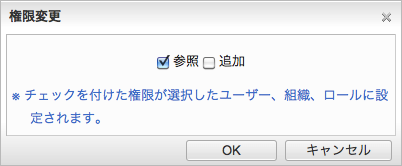
権限は[参照]、[追加]の2種類あります。
-
参照権限
対象の会議室を参照できます。
-
追加権限
対象の会議室のトピックに投稿できます。
※参照権限が設定されていない場合、追加権限を設定することはできません。
※参照権限を解除すると自動的にアクセス権設定対象一覧から解除されます。
[OK]ボタンを押して、設定を完了してください。
会議室を変更する
会議室一覧の[変更]ボタン、またはサブメニューの会議室の変更を押すと、会議室の変更画面が表示されます。
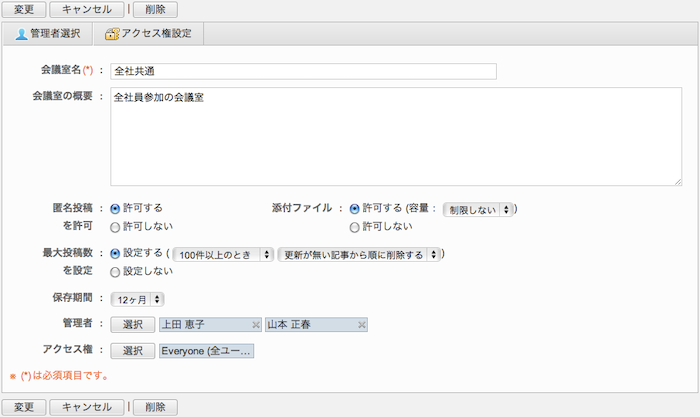
変更が完了したら、[変更]ボタンを押してデータを保存してください。
会議室を削除する
一覧、変更画面の[削除]ボタンを押すと削除確認ウィンドウが表示されます。
削除確認ウィンドウの[はい]ボタンを押すと、該当の会議室が削除されます。削除された会議室は復活できません。十分にご注意ください。
会議室ごとのアクセスログを確認する
設定メニューのアクセスログリンクを押すと、アクセスログ画面が表示されます。
※会議室の管理者に設定された一般ユーザーは、自分が管理する会議室のみログを確認できます。

[アクセス数の表示]ボタンを押すと、設定した条件に該当するアクセスログが一覧に表示されます。
アクセスログの集計結果を確認する
アクセスログ画面の[アクセス数の表示]ボタンを押すと、選択した条件でアクセスログを表示します。
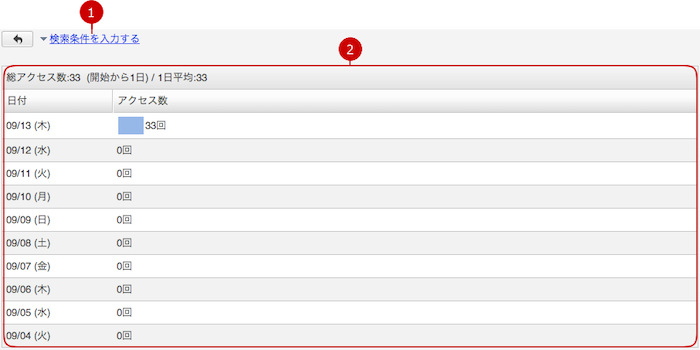
-
検索条件の入力欄が表示されます。
-
選択した会議室の総アクセス数、1日の平均アクセス数が表示されます。
アクセスログを削除する
設定メニューのアクセスログ削除リンクを押すと、アクセスログ削除画面が表示されます。

アクセスログを削除する会議室を選択し、保存されているアクセスログを削除する。にチェックして[実行]ボタンを押すと、アクセスログが削除されます。
Copyright (C) 2012-2016 NEOJAPAN Inc. All Rights Reserved.